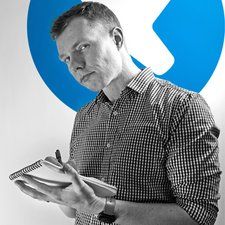학생 기고 위키
교육 프로그램의 멋진 학생들이이 위키를 만들었습니다.
헤드셋에서 소리가 나지 않음
헤드셋에서 소리가 나지 않습니다.
완전히 연결되지 않음
헤드셋 케이블이 헤드셋과 믹스 앰프에 완전히 연결되어 있는지 확인하십시오.
음소거 버튼이 켜져 있습니다.
믹스 앰프 케이블을 확인하여 음소거 버튼이 켜져 있는지 확인합니다. 확인하려면 빠른 분리 케이블에서 빨간색 줄을 찾으십시오. 볼 수 없으면 볼륨이 음소거 된 것입니다. 이 문제를 해결하려면 스위치를 가볍게 눌러 빨간색 스트립이 보이도록하십시오.
소리가 한쪽에서만 재생됩니다.
오디오는 헤드셋의 한쪽에서만 나옵니다.
잘못된 케이블
A40 콘솔 케이블이 올바르게 연결되어 있는지 확인하십시오. 음소거 스위치 쪽은 헤드셋에 연결하고 다른 쪽 끝은 믹스 앰프에 연결해야합니다.
정적 / 딱딱 거리는 소음
마이크는 오디오와 함께 잡음 및 / 또는 딱딱 거리는 잡음을 생성합니다.
컨트롤러 케이블 결함
오디오 연결을 위해 컨트롤러 케이블을 이동해야합니까? 그렇다면 컨트롤러 케이블에 문제가있는 것입니다.
느슨한 연결 및 케이블
때로는 케이블과 연결이 느슨 할 수 있습니다. 모든 케이블이 제자리에 단단히 연결되어 있는지 확인하십시오.
Mixamp 결함
헤드셋과 믹스 앰프에서 모든 케이블을 분리 한 다음 믹스 앰프를 PC에 연결하고 Windows OS와 함께 제공되는 녹음기 응용 프로그램을 사용하십시오. 데스크탑 또는 하드 드라이브에 오디오 클립을 녹음하고 저장합니다. 오디오를 재생하여 문제가 계속 발생하는지 확인하십시오. 그렇다면 근본적인 문제는 마이크 또는 헤드셋 . 그렇지 않다면 문제는 믹스 앰프에만있는 것입니다.
마이크 문제
Realtek 드라이버 설치 후 마이크가 제대로 작동하지 않습니다.
USB 드라이버를 업데이트해야합니다.
종종 Realtek 드라이버는 USB 드라이버와 관련이 있으므로 최근에 Realtek 드라이버를 업데이트 한 경우 USB 드라이버에 영향을 미칠 수 있습니다. 이 시점에서 USB 드라이버를 업데이트하고 작동하는지 확인하십시오. USB 드라이버를 업데이트하려면 다음으로 이동하십시오. Asto 펌웨어 업데이트 페이지를 열고 지침에 따라 설치하십시오.
PC의 오디오 잭 비활성화
마이크 문제가 Realtek 드라이버 및 USB 펌웨어 업데이트와 관련이없는 경우 마이크가 헤드셋과 PC에 완전히 연결되어 있는지 확인하십시오. 마이크가 활성화되어 있고 출력 레벨이 최소 또는 음소거로 설정되어 있지 않은지 확인하십시오.
PC에서 Mixamp가 인식되지 않음
'컴퓨터가 믹스 앰프를 인식하지 못함'
펌웨어 업데이트 필요
펌웨어가 최신인지 확인하십시오. 다음을 통해 펌웨어를 업데이트 할 수 있습니다. Astro 펌웨어 페이지. 문제가 지속되면 USB 케이블을 다른 포트에 연결해보십시오.